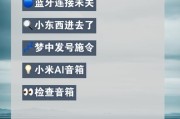随着数字娱乐的发展,音箱已成为我们生活中不可或缺的一部分,它不仅可以提供更佳的音频体验,也是音乐、电影和游戏爱好者追求高质量声音的必备设备。但音箱连接电脑的方法可能因设备和接口的不同而有所差异,若您在使用过程中遇到问题,也不必过于焦虑。本文将详细介绍音箱连接电脑的正确方法,并在遇到问题时给出相应的解决策略,助您享受完美的音频体验。
正确连接音箱到电脑

选择合适的连接方式
您需要了解自己的音箱和电脑支持哪些类型的连接方式。常见的连接方式包括:
3.5毫米音频插孔
USB接口
蓝牙连接
光纤音频(SPDIF)
步骤一:检查连接端口
在连接之前,请确保音箱的电源已关闭,并检查电脑上的连接端口。若音箱为有线连接,请确保音频线两端的接口与电脑和音箱的端口类型相匹配。
步骤二:物理连接
1.若使用3.5毫米音频线,将音频线的一端插入电脑后侧或前侧的耳机插孔(若电脑有),另一端连接到音箱的音频输入接口。
2.对于USB连接,将USB线一端连接到电脑的USB接口,另一端连接到音箱的USB端口。
3.蓝牙连接需要确保音箱和电脑都支持蓝牙功能,且已打开相应的开关,然后进行配对。
4.若使用光纤音频,确保电脑有SPDIF端口,并使用光纤音频线连接。
步骤三:开启设备与音量调节
连接完毕后,打开音箱电源。在电脑上,进入声音设置,选择音箱作为播放设备,并调整音量大小以确保声音正常输出。

使用中遇到问题怎么办?
问题一:音箱无声或声音很小
检查连接线:确认音频线或USB线是否正确且牢固地连接。
检查电脑设置:确保在声音设置中选择的设备是音箱,并调整音量到适当位置。
检查音箱设置:确认音箱的输入源设置正确,并且音量未被调至最低。
问题二:连接蓝牙音箱时电脑未识别
确保蓝牙功能开启:在电脑和音箱上都开启蓝牙功能。
音箱配对模式:将音箱置于配对模式,并确保电脑处于寻找新设备的状态。
更新驱动程序:检查并更新电脑的蓝牙驱动程序。
问题三:音频质量差或有杂音
检查音频格式:确保音频文件格式与音箱支持的格式兼容。
信号干扰:避免将音箱放置在可能有电磁干扰的设备附近,例如微波炉或无线路由器。
音频线问题:更换音频线以排除线材老化或损坏导致的信号问题。
问题四:音箱连接后电脑无声音输出
重新设置默认播放设备:在声音设置中,将音箱设置为默认播放设备。
检查音频驱动:确保音频驱动程序是最新的,或者尝试重新安装音频驱动程序。
系统问题:若上述步骤无效,可能是系统设置问题,尝试重启电脑或进行系统修复。

结语
正确连接音箱到电脑并解决使用过程中遇到的问题,是享受优质音频体验的必要条件。通过本文的详细指导,您应该能够顺利完成音箱与电脑的连接,并且在遇到问题时能够快速有效地解决。记得在连接和设置过程中保持耐心,并按照步骤仔细检查,您将会拥有一个令人愉悦的听觉盛宴。
标签: #怎么办